Cara Menambahkan Waktu Perjalanan ke Kalender iPhone dan iPad
Bermacam Macam / / February 16, 2022
Jika Anda cenderung memiliki banyak janji dan pertemuan yang menghabiskan sebagian besar hari Anda, maka aplikasi Kalender iPhone atau iPad Anda harus menjadi salah satu aplikasi yang paling sering Anda habiskan. Berikut adalah trik untuk mempermudah Anda melihat tidak hanya acara Anda, tetapi juga berapa lama waktu yang Anda perlukan untuk sampai di sana. Sangat sedikit pengguna iOS yang mengetahui hal ini, tetapi sebenarnya iPhone dan iPad dapat gunakan lokasi Anda informasi di aplikasi Kalender untuk mengetahui berapa lama waktu yang Anda perlukan untuk mencapai janji temu.

Ikuti langkah-langkah di bawah ini untuk mempelajari cara mengaktifkan fitur hebat ini.
Langkah 1: Hal pertama yang harus Anda ketahui sebelum melanjutkan adalah agar tip ini berfungsi, acara yang Anda inginkan waktu perjalanannya harus memiliki lokasi. Anda dapat dengan mudah menambahkannya saat membuat acara.

Langkah 2: Oke, setelah itu selesai, mulailah dengan membuka aplikasi Kalender di perangkat iOS Anda dan kemudian cari acara yang ingin Anda tambahkan waktu perjalanannya. Ketuk untuk membukanya.
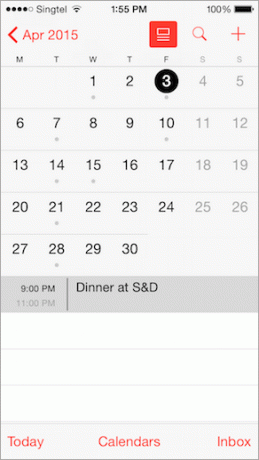
Setelah berada di layar acara, ketuk pada Sunting tombol untuk membuat beberapa modifikasi.
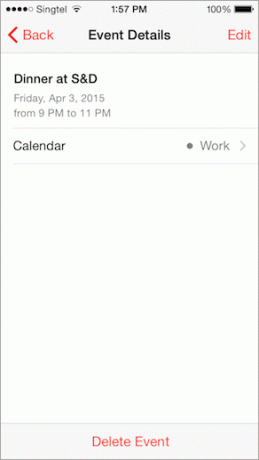
Langkah 3: Di layar berikutnya, gulir ke bawah dan ketuk Waktu perjalanan pilihan. Selanjutnya, ketuk tombol di sebelah Waktu perjalanan untuk mengaktifkan fitur tersebut.
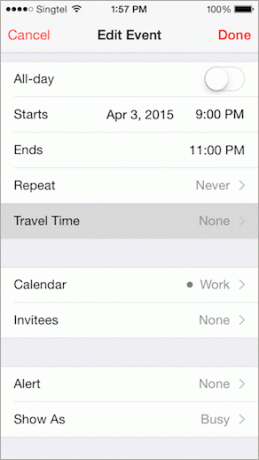
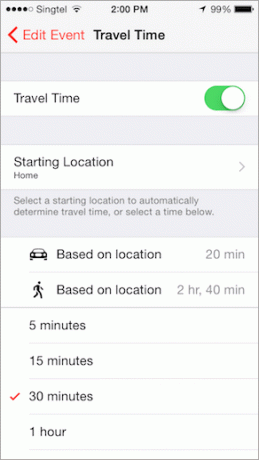
Langkah 4: Jika Anda melakukan sesuatu dengan benar, Anda sekarang akan melihat opsi untuk memilih waktu perjalanan dengan salah satu lokasi atau dengan memilih salah satu waktu default yang ditunjukkan di bawah ini.
Inilah mengapa penting untuk memperkenalkan lokasi saat Anda membuat acara baru. Jika Anda gagal melakukannya, Anda tidak akan diberikan pilihan untuk menggunakan waktu perjalanan berdasarkan jarak sebenarnya yang diukur oleh peta iPhone Anda.
Langkah 5: Setelah mengaktifkan Waktu Perjalanan, Anda akan melihat opsi untuk memilih lokasi awal. Ketuk opsi itu dan kemudian masukkan lokasi awal seperti jika Anda memasukkan yang lain masuk di aplikasi Maps. Setelah titik awal yang Anda inginkan muncul, pilih dan kembali ke layar sebelumnya.
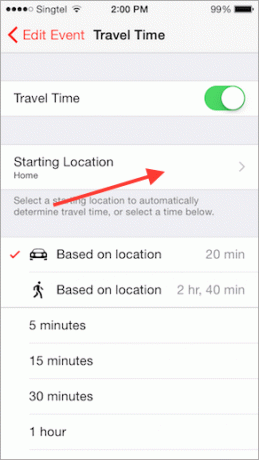
Langkah 6: Sekarang Anda telah memilih titik awal Anda, pada layar ini Anda akan diberikan pilihan untuk menampilkan waktu perjalanan acara Anda berdasarkan lokasi untuk petunjuk arah mengemudi atau berjalan (seperti yang ditunjukkan pada gambar di atas).
Langkah 7: Tentukan pilihan Anda lalu ketuk Sunting Acara tombol di kiri atas layar. Setelah itu, ketuk Selesai.
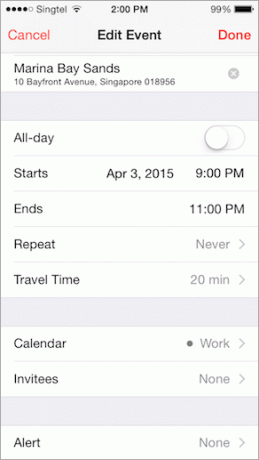
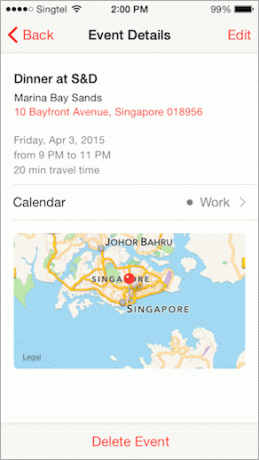
Dan itu saja. Sekarang setiap kali Anda membuka acara itu, itu akan menampilkan waktu perjalanan dan bahkan bagian kecil dari peta tempat janji temu Anda akan berlangsung. Menikmati!
Terakhir diperbarui pada 03 Februari 2022
Artikel di atas mungkin berisi tautan afiliasi yang membantu mendukung Guiding Tech. Namun, itu tidak mempengaruhi integritas editorial kami. Konten tetap tidak bias dan otentik.



![[ASK] Aplikasi tidak dapat dibuka menggunakan Akun Administrator Bawaan](/f/3de91b0660adf232936e5c1c9f2ddab8.png?width=288&height=384)